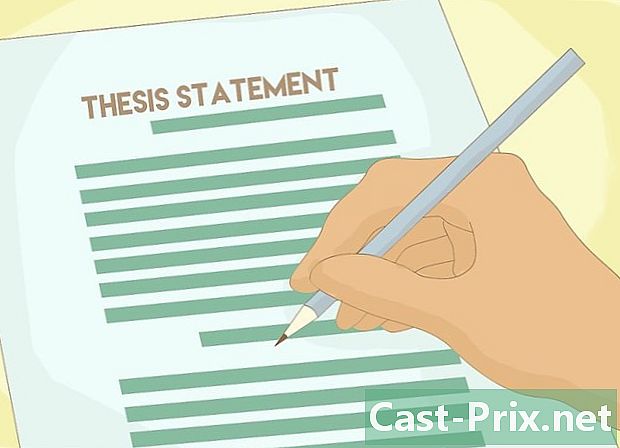Как найти IP-адрес
Автор:
Laura McKinney
Дата создания:
7 Апрель 2021
Дата обновления:
22 Июнь 2024

Содержание
- этапы
- Способ 1 Найти локальный IP-адрес
- Способ 2 Найти локальный IP-адрес в Windows
- Метод 3 из 3: Найдите локальный IP-адрес в Mac OS X
- Метод 4 из 4: Найдите локальный IP-адрес с iPhone
- Метод 5 из 5: Найдите локальный IP-адрес на устройстве Android
- Способ 6 Найти IP-адрес сайта в Windows
- Метод 7 из 7: Найдите IP-адрес веб-сайта в Mac OS X
- Метод 8 из 8: Найдите IP-адрес сайта на iPhone
- Метод 9 из 9: Найдите IP-адрес сайта на устройстве Android
Для любого просмотра интернет-страниц необходимо иметь IP-адреса, будь то ваш или посещаемые вами сайты, какое бы устройство вы ни использовали, компьютер, смартфон или планшет: информация передается с одного IP-адреса на другой. ,
этапы
Способ 1 Найти локальный IP-адрес
-

Откройте Google. Чтобы получить доступ к Google, это просто: нажмите здесь. -

тип мой IP-адрес в поле поиска. Подтвердите клавишей запись, Из предложенных ссылок выберите первую, и она покажет вам адрес вашего компьютера. -

Запишите свой IP-адрес. На сайте может отображаться несколько зашифрованных ссылок, обратите внимание на одну, напротив «IP-адрес» или «IPv4-адрес».
Способ 2 Найти локальный IP-адрес в Windows
-

Открыть меню начало (
). Нажмите на логотип Windows в левом нижнем углу экрана. -

Откройте настройки (
). Нажмите на значок шестеренки в левом нижнем углу стартового окна. -

Нажмите на Сеть и интернет (
). Licone представляет собой схематизированный земной шар с полосами стилизованных меридианов. -

Нажмите на вкладку Состояние сети. Он в левом верхнем углу окна. -

Нажмите на Просмотр свойств вашей сети. Эта ссылка почти внизу страницы. -

Прокрутите вниз до рубрики IPv4-адрес. Последний находится в середине страницы. -

Запишите IP-адрес вашего ПК. То, что вам нужно заметить, это серия из четырех чисел, разделенных точками, которая находится справа от упоминания «IPv4-адрес»: это просто локальный IP-адрес вашего компьютера.
Метод 3 из 3: Найдите локальный IP-адрес в Mac OS X
-

Открыть меню яблоко (
). Нажмите на логотип Apple в левом верхнем углу экрана. Появится раскрывающееся меню. -

Нажмите на Системные настройки .... Это второй вариант меню яблоко, На экране появится окно настроек. -

Нажмите на сеть. Licone - это глобус с белыми линиями на третьей строке предпочтений. -

Нажмите на передовой. Эта кнопка находится в правом нижнем углу окна. -

Нажмите на вкладку TCP / IP. Это в верхней части окна в дальнем левом углу линии донглета. -

Найти заголовок IPv4-адрес. Это практически в верхней части окна. -

Запишите IP-адрес вашего Mac. Обратите внимание на последовательность из четырех чисел, разделенных точками, которая находится справа от названия «IPv4-адрес»: это локальный IP-адрес вашего Mac.
Метод 4 из 4: Найдите локальный IP-адрес с iPhone
-

Доступ к настройкам вашего iPhone (
). На главном экране коснитесь серого значка с изображением шестерни. Новый экран отображается. -

сенсорный Wi-Fi. Это синий значок в верхней части экрана. -

Нажмите на название активной сети. В верхней части списка у вас есть активная сеть, и она также обозначена синей галочкой слева. -

Запишите IP-адрес вашего iPhone. Эта серия из четырех чисел, разделенных точками, находится вверху списка, справа от «IP-адреса».
Метод 5 из 5: Найдите локальный IP-адрес на устройстве Android
-

Откройте настройки (
) вашего устройства Android. Коснитесь значка в форме шестеренки в панели приложений, в противном случае сдвиньте экран и коснитесь значка в форме шестеренки. -

сенсорный Wi-Fi (
). Упоминание почти в верхней части страницы настроек. -

сенсорный &# 8942;. Ликон находится в правом верхнем углу экрана. Появится раскрывающееся меню. -

сенсорный передовой. Этим вы откроете страницу расширенных настроек беспроводного соединения. -

Запишите IP-адрес вашего устройства Android. Внизу экрана вы найдете его, справа от упоминания «IP-адрес».
Способ 6 Найти IP-адрес сайта в Windows
-

Открыть меню начало (
). Нажмите на логотип Windows в левом нижнем углу экрана. -

тип командная строка в меню начало. Затем система ищет местоположение командной строки. -

Нажмите на командную строку (
). Его значок находится в верхней части стартового окна. -

В командной строке введите пинг адрес веб-сайта. Замените «адрес сайта» на адрес нужного сайта (например, facebook.com). Вам не нужно вводить "www. С самого начала. -

пресс запись. Порядок пинг затем будет выполнен, и вы вскоре сможете увидеть его после курсора IP-адреса соответствующего сайта. -

Обратите внимание на IP-адрес сайта. Вы увидите строку, которая начинается с Ответ от и четыре цифры: это IP-адрес, который вы ищете.- Конечно, вы получите общедоступный IP-адрес сайта, а не его частных серверов, что понятно.
Метод 7 из 7: Найдите IP-адрес веб-сайта в Mac OS X
-

открытый прожектор (
). Нажмите на значок увеличительного стекла в правом верхнем углу экрана. -

Там типа сетевая утилита. Затем Spotlight найдет вам местоположение этой утилиты. -

Нажмите на Сетевая утилита. Затем Spotlight отображает ссылку доступа к этой утилите в ЛУЧШИЕ РЕЗУЛЬТАТЫ, Нажав на эту ссылку, вы открываете сетевую утилиту. -

Нажмите на вкладку пинг. Это вверху третья вкладка слева. -

Введите адрес сайта. Нажмите на верхнее поле, чтобы активировать, затем введите или вставьте адрес сайта (например, google.com). Вам не нужно вводить "www. С самого начала. -

Проверьте переключатель Отправить только пинг. По умолчанию количество пингов установлено на 10, но ничто не мешает вам ввести желаемое значение. -

Нажмите на пинг. Эта синяя кнопка находится в той же строке, что и упоминание, но справа. -

Обратите внимание на IP-адрес сайта. Десять строк отображаются, все начинаются с 64 байта изсопровождаемый единственной последовательностью четырех чисел: это просто IP-адрес рассматриваемого сайта.- Конечно, вы получите общедоступный IP-адрес сайта, а не его частных серверов, что понятно.
Метод 8 из 8: Найдите IP-адрес сайта на iPhone
-

Скачать приложение пинг. Это бесплатно и доступно наApp Store, Для этого:- откройте приложение App Store (

), - сенсорный поиск,
- коснитесь панели поиска,
- сенсорный пинг,
- сенсорный поиск,
- сенсорный GET рядом с Ping - сетевая утилита,
- введите свой пароль, когда хотите.
- откройте приложение App Store (
-

пробег пинг. сенсорный ОТКРЫТЫЙ вApp Store или сам значок пинг который находится на главном экране вашего iPhone. Это зеленый символ> _ на черном фоне. -

Нажмите на адресную строку. Она в верхней части экрана. -

Введите адрес сайта. Введите или вставьте адрес сайта (например, google.com). Вам не нужно вводить "www. С самого начала. -

сенсорный пинг. Упоминание в правом верхнем углу экрана. -

Обратите внимание на IP-адрес сайта. Он будет отображаться непрерывно, с интервалом в одну или две секунды, пока вы не остановите запрос. Вы увидите, что IP-адрес всегда один и тот же.- сенсорный Стоп в правом верхнем углу экрана, чтобы остановить запрос пинг.
- Конечно, вы получите общедоступный IP-адрес сайта, а не его частных серверов, что требует конфиденциальности.
Метод 9 из 9: Найдите IP-адрес сайта на устройстве Android
-

Скачать приложение Сетевая утилита PingTools. Это бесплатно и доступно на Google Play Store, Для этого:- открытый Google Play Store (

), - коснитесь панели поиска,
- сенсорный pingtools,
- сенсорный Сетевая утилита PingTools,
- сенсорный УСТАНОВИТЬ,
- сенсорный ACCEPT.
- открытый Google Play Store (
-

пробег Сетевая утилита PingTools. сенсорный ОТКРЫТЫЙ в Google Play Storeили значок PingTools на вашем домашнем экране. -

сенсорный ☰. Ликон находится в левом верхнем углу экрана. Отображается меню Conuel. -

сенсорный пинг. Упоминание почти в середине меню, которое отображается. -

Введите адрес сайта. В адресной строке вверху экрана. введите или вставьте адрес сайта (например, google.com). Вам не нужно вводить "www. С самого начала. -

сенсорный PING. Кнопка находится в верхнем правом углу экрана. -

Обратите внимание на IP-адрес сайта. Это в разделе под названием пинг- Конечно, вы получите общедоступный IP-адрес сайта, а не его частных серверов, что понятно.